Siapa yang tidak mengenal aplikasi WhatsApp ini? Hampir semua orang yang memiliki smartphone memiliki akun WhatsApp. Aplikasi WhatsApp memang banyak penggunanya karena aplikasi WhatsApp memang dipergunakan untuk melakukan pengirim data pesan atau data-data lainnya. Dan semua pengiriman tersebut bisa dilakukan apabila keduanya memiliki akun WhatApp.
Selain itu aplikasi menjadi pilihan sebagai alat komunikasi salah satunya dikarenakan kemampuannya masih bisa dipergunakan walaupun sinyal dalam keadaan kurang bagus. Aplikasi WhatsApp pertama kali hanya dipergunakan untuk Smartphone yang menggunakan iOS. Namun lama-kelamaan pemiliki akun WhatsApp semakin banyak dan akhirnya kini aplikasi WhatsApp sudah bisa digunakan di Blackberry, Android, Winsows Phone dan Symbian.
 |
| Cara Mengganti Foto Profil di Akun WhatsApp 》Sumber foto: web.whatsapp.com |
Sedangkan untuk penggunaanya tetap menggunakan paket data internet dengan melalui jaringan 3G, 4G dan juga jaringan Wi-Fi. Pengoprasiannya juga sangat mudah dan juga apabila ingin mengubah foto profil pemilik akun juga tidak begitu rumit. Kalian hanya membutuhkan beberapa langkah untuk bisa mengganti foto di akun WhatsApp yang kita miliki. Dan disini kalian diberitahukan cara untuk mengganti foto profil tersebut untuk mempermudahnya.
Cara Mengganti Foto Profil Akun Aplikasi WhatsApp
Untuk cara mengganti foto profil ini tidak begitu sulit, yang penting kalian sudah mempersiapkan foto pengganti yang akan dipasang di akun WhatsApp nanti. Setelah foto profil yang dimaksud sudah ada, kini kalian bisa mengikuti caranya seperti ini:
1. Langkah Pertama Buka Aplikasi WhatsApp dan ketuk atau klik menunya
Hal pembuka tentunya adalah dengan buka terlebih dahulu akun WhatsApp kalian. Untung saja untuk buka akun WhatsApp ini tidak perlu repot-repot login dulu karena systemnya memungkinkan penggunanya untuk bisa membuka akun WhatsApp pribadinya tanpa harus login lagi.
Setelah membuka akun WhatsApp langsung klik Menu aplikasi tersebut dengan mengklik atau sentuh icon gambar titik tiga yang ada disebelah pojok kanan atas tampilan utama aplikasi WhatsApp.
 |
| Cara Mengganti Foto Profil di Akun WhatsApp |
2. Selanjutnya Pilih dan Klik "Setelan"
Langkah selanjutnya kalian akan menemmukan beberapa pilihan di menu Akun WhatsApp yang terdiri dari Grup baru, Siaran baru, WhatsApp Web, Pesan berbintang dan Setelan. Dari beberpa pilihan tersebut, pilihlah "Setelan" untuk bisa mengganti foto profil di Akun WhatsApp yang kita punya.
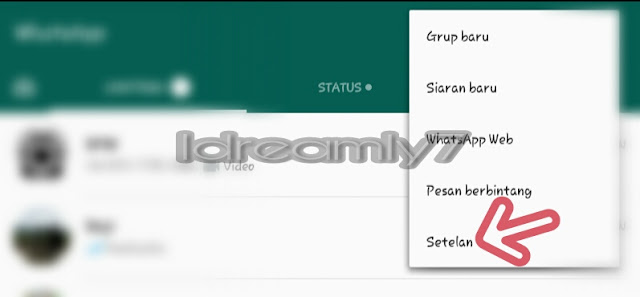 |
| Cara Mengganti Foto Profil di Akun WhatsApp |
3. Klik Profil Akun WhatsApp
Selanjutnya didalam menu setelan kita pilih Profil akun WhatsApp kita. Untuk bisa memilihnya langsung saja klik Foto Profil kita seperti arahan dibawah ini.
 |
| Cara Mengganti Foto Profil di Akun WhatsApp |
4. Kemudian Klik atau Sentuh Gambar Profil Akun WhatsApp
Kemudian untuk bisa mengganti foto profil di akun WhatsApp kita adalah dengan mengklik gambar foto yang ada di foto profil akun kita.
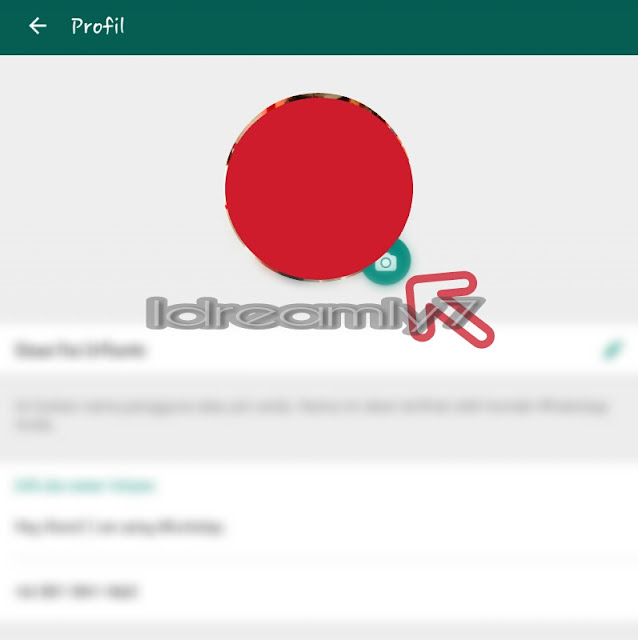 |
| Cara Mengganti Foto Profil di Akun WhatsApp |
5. Pilih dari mana Foto yang akan digunakan sebagai Foto Profil Akun
Sampai disini kita akan memilih di mana kita akan mengambil file foto atau gambar yang akan kita gunakan sebagai foto profil akun Whatspp yang kita miliki. Disini terdapat tiga pilihan untuk memasukkan foto atau gambar yang akan kita pergunakan nantinya. Tiga pilihan tersebut adalah melalui Galery, Kamera, dan Hapus Foto. Dari ketiga pilihan ini juga terdapat pilihan untuk menghapus foto profil di akun WhatsApp. Jadi jangan sampai salah tekan?
Kalian bisa memilih mengambil foto dari galery ataupun langsung dari kamera di smartphone kalian. Setelah ditentukan langsung klik atau sentuh pilihan foto profil di akun tersebut.
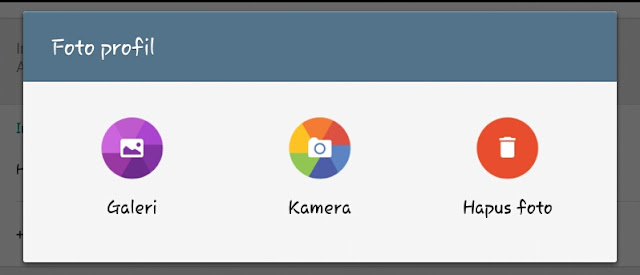 |
| Cara Mengganti Foto Profil di Akun WhatsApp |
6. Langkah terakhir klik "OKE"
Setelah menemukan foto atau gambar yang akan dijadikan pengganti foto profil di akunWhatsApp langsung klik gambar tersebut. Setelah diklik nantinya akan muncul seperti ini dengan pilihan "Batal" atau "OKE". Sebelum klik oke pastikan terlebih dahulu apakah foto atau gambar sudah sesuai dengan pilihan kita?
Setelah dirasa sudah benar maka langsung klik "OKE" dan kita sudah berhasil mengganti foto profil di Akun WhatsApp yang kita miliki.
 |
| Cara Mengganti Foto Profil di Akun WhatsApp |
Cara untuk mengganti foto profil di akun WhatsApp ini dibuat semudah mungkin agar nantinya dapat dengan mudah diikuti. Jadi jika kalian ingin mengganti lagi foto profil di akun WhatsApp bisa langsung mengikuti atau mengulangi cara mengganti foto profil yang diuraikan satu-persatu tadi.
Dengan adanya cara ini kalian sudah bisa mengganti foto profil di akun WhatsApp setiap saat. Dan jangan lupa untuk share agar nantinya semakin banyak pemiliki aku WhatsApp yang bisa mengoperasikan akun WhatsApp yang dimilikinya.
Komentar
Posting Komentar